2 måter å åpne Task Manager på en datamaskin / bærbar datamaskin (alle versjoner av Windows) enkelt
I teknologiens tidsalder slik den er i dag, brukresultatene av teknologiske nyvinninger som datamaskiner blir stadig viktigere. Spesielt for kontorarbeidere som virkelig trenger en datamaskin for å behandle det meste av arbeidet sitt. Selve datamaskinen har mange funksjoner som lar mange parter bruke den i sine daglige aktiviteter.
Når det gjelder kontrollprosessen, er datamaskinen vanligvishar blitt utstyrt med en standardapplikasjon som lar brukere overvåke og til og med kontrollere forskjellige aktiviteter og applikasjoner som kjører på en datamaskin. På datamaskiner med Windows-operativsystemer blir oppgaven utført av en standardapplikasjon som tilhører Microsoft kalt Task Manager.
Det er flere funksjoner du vil fånår du åpner Oppgavebehandling. Noen av dem er, kan se brukere eller brukere som for øyeblikket er aktive eller online (med en registrering av brukere som bruker det samme lokale nettverket), kan også sende korte meldinger til andre brukere i et lokalt nettverk, kan også sortere og administrere det gjeldende aktive applikasjonsvinduet.
Oppgavebehandling kan også brukes til visningapplikasjonen som brukes mest av CPU på en datamaskin, kan du også bruke den til å administrere prioriteten til en prosess, for å begrense applikasjoner til visse prosessorer, for å endre kompatibilitetsinnstillinger, for å vise tjenester og prosesser som fungerer på en datamaskin, selv for å overvåke CPU-bruk.
2 måter å åpne Task Manager enkelt på
Av den grunn vil vi i denne artikkelenprøver å hjelpe deg med å tilby flere alternativer for hvordan du åpner Task Manager på din datamaskin / bærbare datamaskin. Du kan gjøre denne opplæringen i Windows versjon 7 og nyere, så ikke bekymre deg om du bruker Windows 8 eller 10.
A. Slik åpner du oppgavebehandleren gjennom oppgavelinjen
1. Først av alt kan du slå på datamaskinen eller den bærbare datamaskinen. La datamaskinen kjøre til alle oppstartsprogrammer kjører.
2. Neste punkt musepekeren i retning av panelet oppgavelinjen nederst på skjermen på datamaskinen eller PC-skjermen.
3. Fortsatt med musepekeren i oppgavelinjepanelet, så kan du fortsette ved å klikke på høyre knapp på musen eller musen, vennligst klikk på alternativene Oppgavebehandler.

4. Deretter blir du ledet til Task Manager-applikasjonen som har blitt åpnet.

5. Nå kan du kontrollere og overvåke alle applikasjoner og prosesser som fungerer på din PC eller datamaskin lettere og fritt.
B. Slik åpner du Task Manager med snarvei på tastaturet
1. Først av alt kan du slå på datamaskinen eller den bærbare datamaskinen. La datamaskinen kjøre til alle oppstartsprogrammer kjører.
2. Pek deretter fingeren mot tastaturet, og klikk deretter 3 av disse tastene sammen: CTRL + SKIFT + ESC.
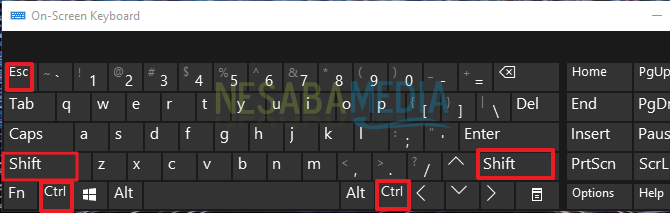
3. Deretter blir du henvist til applikasjonen Oppgavebehandler som har blitt åpnet.

Nå kan du kontrollere og overvåke alle applikasjoner og prosesser som fungerer på din PC eller datamaskin med enklere og mer fleksible.
Dette er noen av måtene vi kanforeslå deg om hvordan du åpner Task Manager på datamaskinen du bruker. Gitt hvor ofte vi får tilgang til datamaskiner, er det viktig å kunne vite hvordan du åpner og får tilgang til standard Microsoft Windows-applikasjonen på denne.
I tillegg til å kontrollere kan du også overvåkeog overvåke ulike aktiviteter for forskjellige prosesser og applikasjoner som kjører på datamaskinen din. Med denne applikasjonen vil du kunne identifisere forskjellige mistenkelige aktiviteter eller prosesser og eliminere dem tidlig før du forplanter deg til et stort problem for datamaskinen din i fremtiden.








